
Mercury ワイヤレス ネットワーク カードのドライバー不要バージョンを購入した後、インストール方法がわからないユーザーが多くいます。ここでは、Mercury ワイヤレス ネットワーク カードのドライバー不要バージョンのインストール方法のチュートリアル手順を説明します。操作方法が分からない方は記事に従ってください。
1. ドライバ不要のネットワーク カードをコンピュータの USB インターフェイスに挿入すると、コンピュータにドライバのインストール画面が表示されます。ダイアログ ボックスをクリックして、EXE ファイル プログラムを実行します。
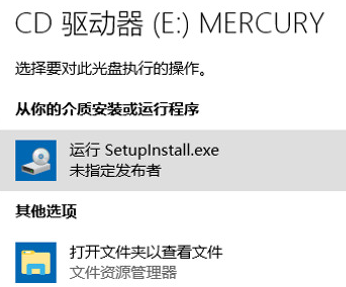
2. システムが自動的にドライバーをインストールするまで待ちます。
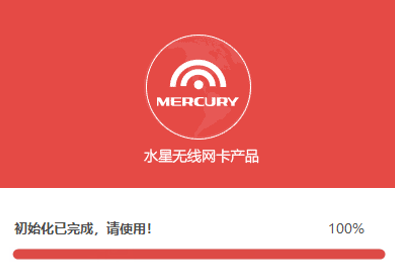
3. コンピューターの右下隅にあるワイヤレス ネットワーク アイコンをクリックし、Wi-Fi を見つけて [接続] をクリックします。
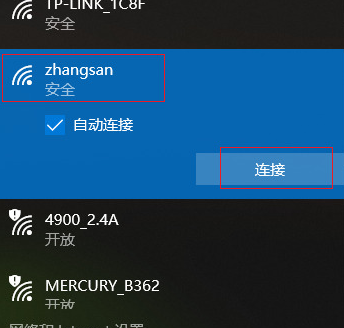
4 、パスワードを入力し、WiFi が接続されるまで待ちます。


以上がドライバーなしで Mercury ワイヤレス ネットワーク カードをインストールする手順の詳細内容です。詳細については、PHP 中国語 Web サイトの他の関連記事を参照してください。